
В тази статия ще ви покажа как да отворите инструмента за управление на дискове на Windows по много различни начини. Disk Management е вграден инструмент на операционната система Windows, предназначен да извършва администрация: управление на монтирани дискове и дялове на компютър.
Много потребители са изправени пред необходимостта да извършват дискови операции на своя компютър. За да извършите определени действия, трябва да имате инструмент, с който можете да извършите необходимата операция.
Съдържание:- Как да отворите управлението на диска в Windows 10 (1 метод)
- Как да отворите управлението на диска в Windows 8.1 (2 начина)
- Как да отворите управлението на диска в Windows от прозореца Run (3 метод)
- Как да отворите управлението на диска в Windows 7, Windows 8, Windows 10 (4 начина)
- Отваряне на добавка за управление на дискове от Explorer (5-ти метод)
- Стартирайте "Управление на дисковете" от контролния панел (6 метод)
- Влезте в управлението на диска чрез "Този компютър" (7 метод)
- Как да отворите управлението на диска в командния ред (метод 8)
- Как да отворите контролния панел на диска в Windows PowerShell (метод 9)
- Как да отворите инструмента за управление на диска от системната папка (метод 10)
- Изводи на статията
Използвайки системния инструмент на модула за управление на дискове, потребителят може да извърши следните основни операции с компютърни дискове:
- Прегледайте всички устройства, свързани с този компютър, включително скритите системни дялове. Прозорецът за прихващане показва CD / DVD / Blu-ray устройства, както и свързаните към момента външни устройства: USB устройства, външни твърди дискове, карти с памет.
- Създаване на нови томове (дялове), промяна на съществуващи томове, форматиране на дискове, изтриване на дялове.
- Извършете компресия на силата на звука.
- Присвояване или промяна на буква на устройство, деактивиране на буквата на устройството или промяна на присвоена буква за устройство за подвижно USB устройство.
- Извършване на конверсия на диск между MBR и GPT.
- Преобразувайте основен диск в динамичен и в обратен ред: от динамичен в основен диск.
- Създайте виртуален диск.
- Получаване на информация за състоянието на диска.
За да получите тази функционалност, трябва да получите достъп до този системен инструмент. Затова потребителят има въпрос как да отвори управлението на диска на компютъра.
Има няколко начина за стартиране на модула за управление на дискове, за който ще научите в това ръководство. Инструкциите се отнасят за различни версии на операционната система Windows, сред тях има универсални методи.
Как да отворите управлението на диска в Windows 10 (1 метод)
Сега ще видим как да отворите управлението на диска в Windows 10 по най-лесния начин. Тази опция работи в Windows 10 и Windows 8.1 поради естеството на интерфейса за данни на операционните системи..
В Windows 10 или Windows 8.1 направете следното:
- Щракнете с десния бутон върху менюто "Старт".
- В менюто, което се отваря, кликнете върху "Управление на дискове".
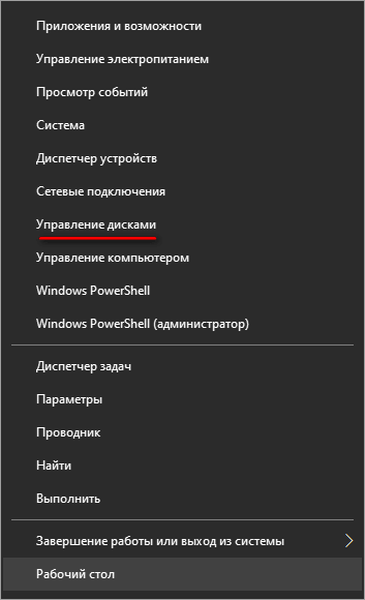
- Прозорецът "Управление на дискове" ще се отвори на работния плот на вашия компютър.

Как да отворите управлението на диска в Windows 8.1 (2 начина)
Следният метод работи в операционните системи Windows 8.1 и Windows 10. Той също така използва контекстното меню на десния бутон на мишката от менюто "Старт", само се извиква от клавиатурата.
Следвайте тези стъпки:
- Натиснете клавишните клавиши "Win" + "X".
- В долната лява част на екрана ще се отвори прозорец, в който трябва да изберете "Управление на дискове".
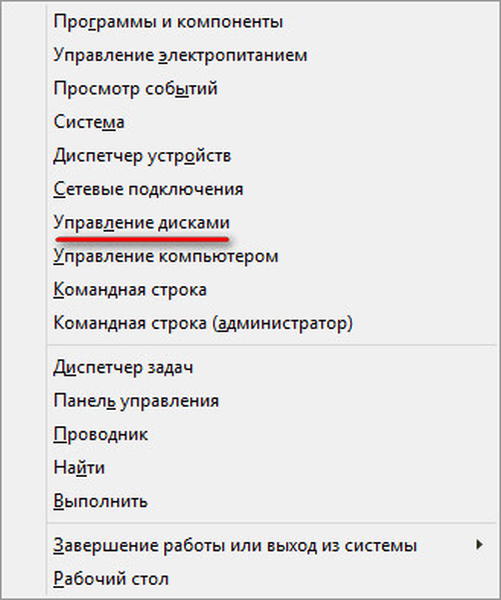
Как да отворите управлението на диска в Windows от прозореца Run (3 метод)
Сега ще разгледаме как да въведете управление на диска с помощта на универсален метод, който работи в различни версии на операционната система Windows. За да получите достъп до управлението на диска, ще ни бъде подпомогнато от изпълнението на командата от диалоговия прозорец Изпълнение.
Изпълнете следните стъпки:
- Кликнете върху клавиатурата "Win" + "R".
- В прозореца "Изпълнение" в полето "Отваряне:" въведете командата "diskmgmt.msc" (без кавички) и натиснете бутона "OK".
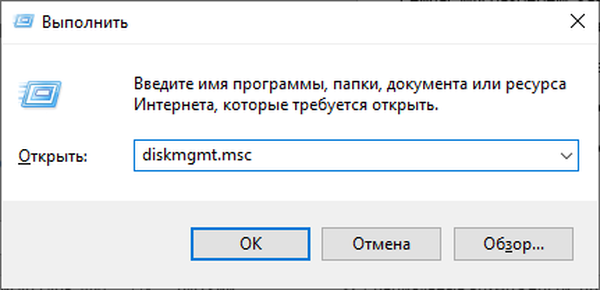
Как да отворите управлението на диска в Windows 7, Windows 8, Windows 10 (4 начина)
Друг начин: използвайте вградените услуги за търсене на Windows. Достъпът до лентата за търсене се различава в различните версии на Windows, няма да го описваме в тази статия.
Помислете за необходимите действия, като използвате примера на Windows 7:
- Отидете в менюто "Старт".
- В полето Намиране на програми и файлове въведете израза: "diskmgmt.msc" (без кавички).
- От резултатите от търсенето стартирайте инструмента, намерен на компютъра.
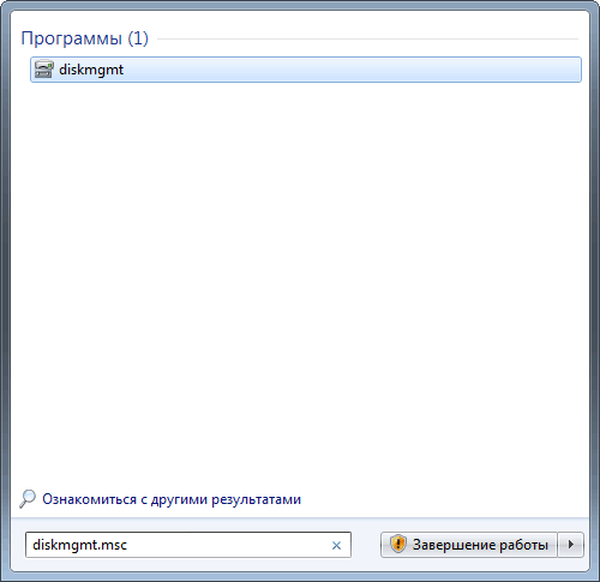
Отваряне на добавка за управление на дискове от Explorer (5-ти метод)
Сега да преминем към управлението на диска от вградения файлов мениджър - Windows Explorer.
Следвайте стъпките:
- Отворете Explorer на работния плот.
- В полето "Местоположение" въведете "diskmgmt.msc" (без кавички) и натиснете клавиша "Enter".
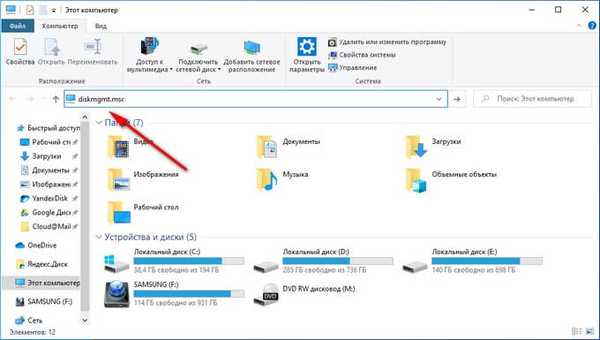
Стартирайте "Управление на дисковете" от контролния панел (6 метод)
Тази опция може да се използва във всички версии на Windows, като се използва "Контролен панел".
Направете следното:
- Стартирайте контролния панел на компютър.
- В прозореца "Контролен панел" отидете на "Администрация"
- В прозореца "Администриране" щракнете двукратно върху левия бутон на мишката върху "Управление на компютъра".
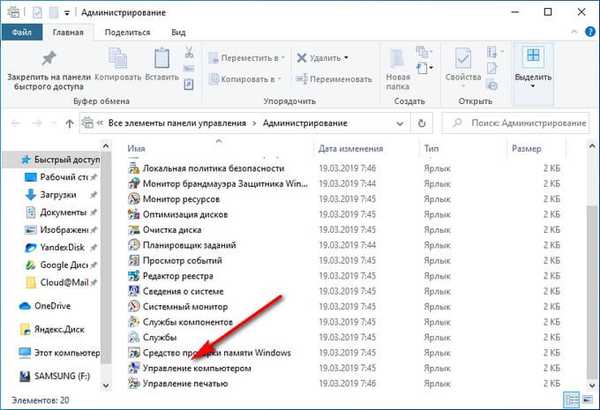
- В прозореца на конзолата "Управление на компютъра" в секцията "Устройства за съхранение" кликнете върху "Управление на дискове".
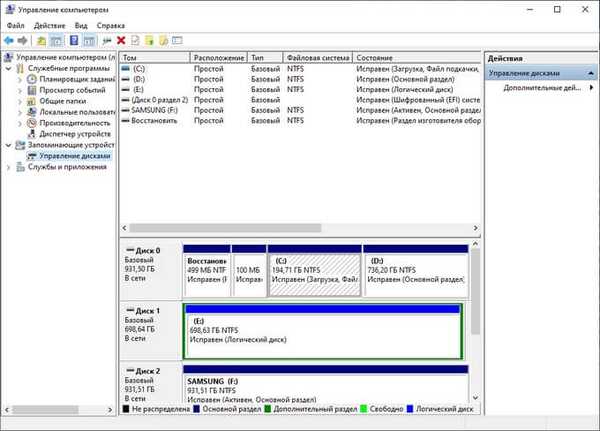
Влезте в управлението на диска чрез "Този компютър" (7 метод)
Ако иконата "Този компютър" ("Компютър", "Моят компютър") се намира на работния плот на вашия компютър, можете да въведете управлението на диска чрез конзолата "Управление на компютъра"..
Може да се интересувате също от:- Как да върна компютъра си на работния плот в Windows
- Как в Windows да увеличите или намалите размера на устройството "C"
Следвайте стъпките по-долу:
- Щракнете с десния бутон върху иконата "Този компютър".
- В контекстното меню, което се отваря, изберете "Управление".
- Отваря се конзолата за управление на компютъра, в която трябва да стартирате инструмента за управление на дискове.
Как да отворите управлението на диска в командния ред (метод 8)
Сега ще се опитаме да отворим управлението на диска чрез командния ред на Windows.
Направете следното:
- Пуснете командния ред на компютъра.
- В прозореца на командния ред въведете "diskmgmt.msc" (без кавички) и натиснете Enter.

Как да отворите контролния панел на диска в Windows PowerShell (метод 9)
Вместо командния ред можете да използвате по-мощен инструмент: Windows PowerShell.
Преминете през стъпките:
- Стартирайте Windows PowerShell на компютъра.
- В прозореца "Windows PowerShell" изпълнете командата: "diskmgmt.msc" (без кавички).
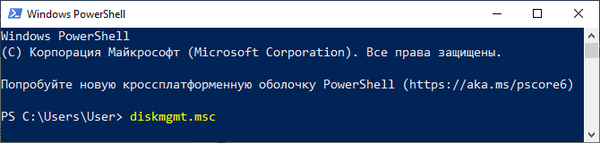
Как да отворите инструмента за управление на диска от системната папка (метод 10)
Предлагам на вашето внимание още един начин за стартиране на щракването на Disk Management от системната папка на Windows. Тази опция е малко по-сложна от предишните, но може да се използва и при някои обстоятелства..
Ще трябва да направите следното:
- Отворен изследовател.
- В прозореца на Explorer отидете по пътя: "C: \ Windows \ System32".
- В папката "System32" намерете файла "diskmgmt".
- За да стартирате щракането за управление на дискове, щракнете двукратно върху файла "diskmgmt".
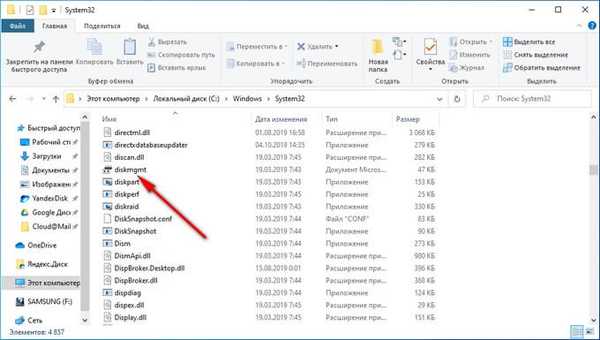
Изводи на статията
Приставката за управление на дискове е необходима за извършване на различни действия с дискове и дялове на компютър. Ако е необходимо, потребителят може да отвори управлението на диска, като използва различни методи в операционната система Windows.
Свързани публикации:- Как да отворите редактора на политики за местна групова политика - 7 начина
- Как да премахнете програма в Windows 10 - 9 начина
- Оптимизирайте Windows 10, за да ускорите вашия компютър
- Как да форматирате диск чрез командния ред - 3 начина
- Как да стартирате Windows Task Scheduler - 7 начина











